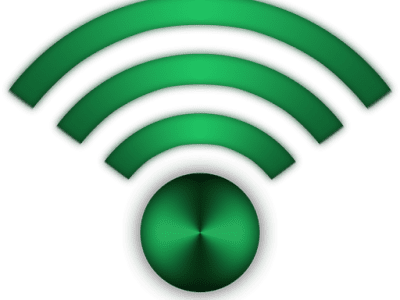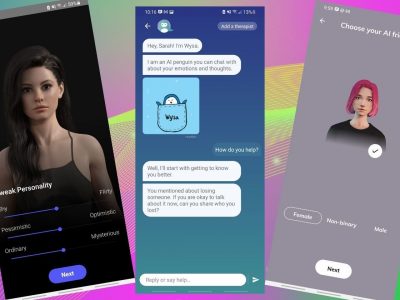آیا می خواهید به سرعت یک پیام کوتاه برای بیش از یک نفر ارسال کنید؟ در اینجا نحوه ارسال پیامک گروهی در اندروید در Google Messages و Samsung Messages آورده شده است.
نحوه ارسال پیامک گروهی در اندروید
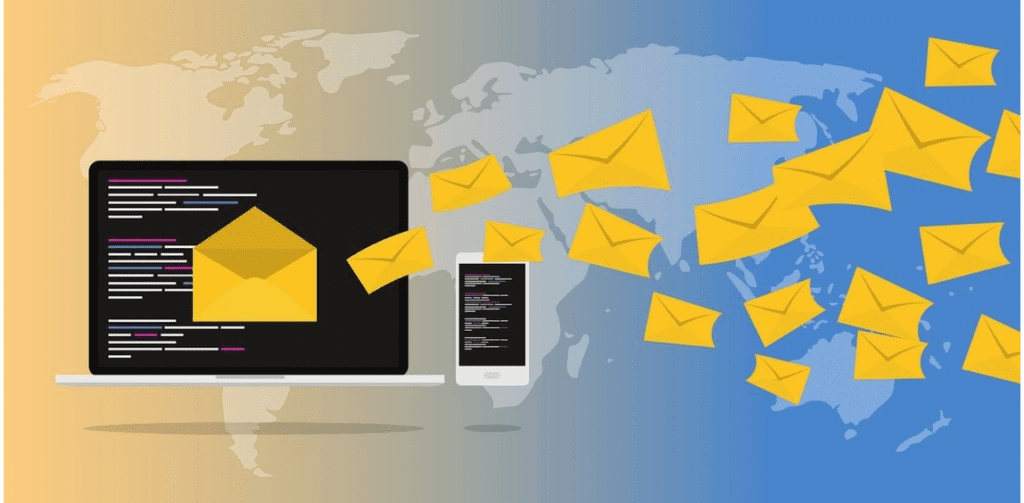
متن های گروهی راهی سریع، مقرون به صرفه و قابل اعتماد برای ارسال یک پیام به چندین نفر به طور همزمان است. به عنوان مثال، اگر میزبان مهمانی هستید و میخواهید به همه دعوت شدگان اطلاع دهید، ارسال یک متن گروهی به آنها میتواند باعث صرفهجویی در وقت و حتی قبض های تلفن شود.
در اینجا نحوه ایجاد و ارسال پیامک گزوهی در اندروید و همچنین در برنامه Google Messages و همچنین در گوشی سامسونگ آورده شده است.
بیشتر بخوانید: نحوه ذخیره صفحات وب و عکس به صورت PDF در اندروید
نحوه ارسال پیام های گروهی در اندروید با استفاده از برنامه Google Messages
Google Messages یک برنامه پیام متنی فوق العاده سریع و بسیار قابل تنظیم است و پیش فرض در بسیاری از گوشی های اندرویدی است. در اینجا نحوه ارسال پیامک گروهی با استفاده از برنامه Google Messages آورده شده است.
- اگر پیامهای Google را از قبل نصب نکردهاید، دانلود کنید . رایگان است.
- برنامه را باز کنید و روی Start chat ضربه بزنید تا صفحه مکالمه جدید باز شود .
- روی Create group ضربه بزنید تا صفحه New group conversation باز شود .
- نام افرادی را که می خواهید به گروه خود اضافه کنید تایپ کنید و وقتی ظاهر شدند آنها را انتخاب کنید. همچنین ممکن است مخاطبین مکرر خود را که در بالا برجسته شده اند ببینید. اگر مخاطبی چندین شماره ذخیره شده دارد، شماره مورد نظر خود را در گروه انتخاب کنید.
- روی Next ضربه بزنید ، یک نام گروه را در منوی Add group name تایپ کنید و دوباره روی Next ضربه بزنید.
- اگر می خواهید گروه را بدون نام رها کنید، به جای آن روی Skip ضربه بزنید .
- پیام خود را در کادر متنی تایپ کنید. اگر درخواستی برای تأیید شماره تلفن خود دریافت کردید، آن را اضافه کنید و OK را فشار دهید . پیام شما برای گروه ارسال خواهد شد.
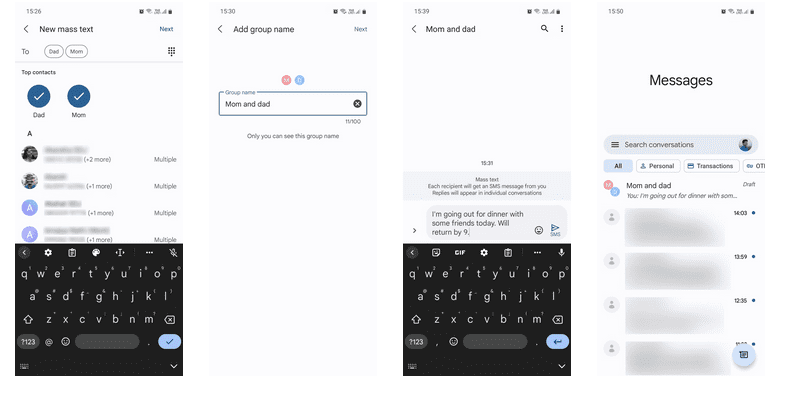
گاهی اوقات، ارسال یک متن گروهی کار نمی کند مگر اینکه گزینه MMS گروهی را در برنامه پیام ها فعال کنید. برای انجام این کار، برنامه Messages را باز کنید و روی آیکون پروفایل خود ضربه بزنید، سپس Settings را انتخاب کنید . به Advanced بروید و MMS را در زیر Group messaging فعال کنید .
ممکن است لازم باشد گزینه Auto-retrieve (یا دانلود خودکار MMS در برخی دستگاهها) را روشن کنید تا هر بار که یکی از اعضای گروه پاسخ میدهد، اعلانهای غیرضروری دریافت نکنید . همچنین میتوانید بهترین برنامههای پیامرسان رایگان اندروید را برای تجربه پیامرسانی غنیتر بررسی کنید .
نکته: برخی از اپراتورها از پروتکل پیام رسانی MMS پشتیبانی نمی کنند. اگر شما اینطور نیست، ممکن است نتوانید چیزی بیش از پیام های متنی ساده در چت گروهی خود ارسال یا دریافت کنید. این بدان معناست که هیچ عکس، ویدیو، استیکر، ایموجی یا پیوستی وجود ندارد.
نحوه ایجاد گروه و ارسال پیامک گروهی در گوشی های سامسونگ
اگر تلفن سامسونگ دارید و از پیامهای سامسونگ از طریق پیامهای Google استفاده میکنید ، میتوانید گروههایی را از داخل برنامه مخاطبین ایجاد کنید و بعداً برای آنها پیامک ارسال کنید.
نحوه ایجاد یک گروه در اپلیکیشن Samsung Contacts
برای ارسال متن به یک گروه، ابتدا گروهی برای تماس ایجاد می کنیم. این مراحل را دنبال کنید:
- برنامه Samsung Contacts را باز کنید، روی منوی همبرگر (سه خط افقی) ضربه بزنید و Groups را انتخاب کنید .
- روی Create group ضربه بزنید ، نام گروه را تایپ کنید و روی Add member ضربه بزنید .
- مخاطبین مورد نظر خود را از لیست پیدا کرده و انتخاب کنید. اگر به طور تصادفی مخاطب اشتباهی را اضافه کردید، روی نماد قرمز منهای کنار نام ضربه بزنید تا مخاطب از گروه حذف شود. برای اتمام روی Done ضربه بزنید .
- همچنین میتوانید با ضربه زدن روی Group ringtone، یک آهنگ زنگ سفارشی برای هر گروه تنظیم کنید .
- پس از انجام، روی Save ضربه بزنید.
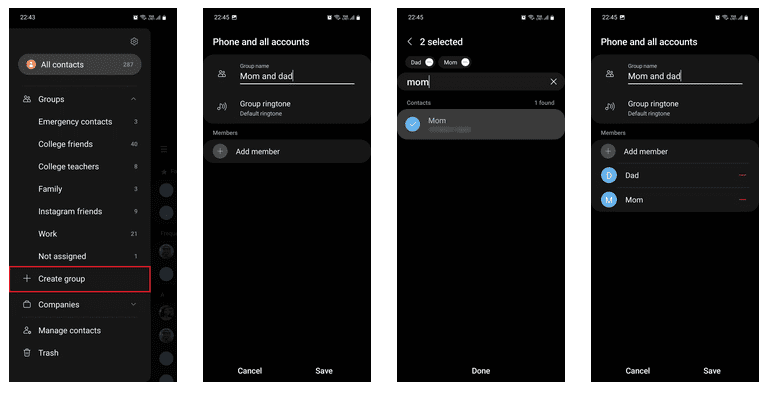
نحوه ارسال پیامک گروهی در گوشی های سامسونگ
برای ارسال مستقیم پیامک به یک گروه از برنامه پیامهای سامسونگ، این مراحل را دنبال کنید:
- برنامه Samsung Messages را باز کنید و روی آیکون Compose new message ضربه بزنید .
- در کادر گیرنده، روی نماد Add ( + ) ضربه بزنید و روی Groups ضربه بزنید .
- گروه مورد نظر خود را انتخاب کنید، روی All ضربه بزنید و روی Done ضربه بزنید . بعداً با استفاده از نماد Add ( + ) می توانید اعضای این گروه را اضافه یا حذف کنید .
- پیامک خود را تایپ کرده و ارسال کنید.
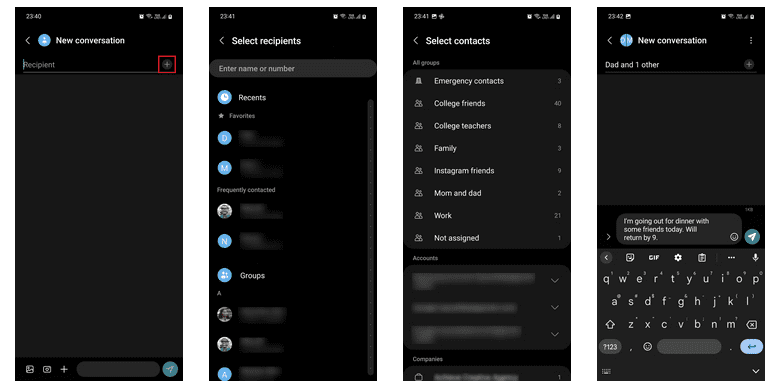
همچنین میتوانید پیام های گروهی را از برنامه Samsung Contacts ارسال کنید. این مراحل را دنبال کنید:
- برنامه Samsung Contacts را باز کنید، روی منوی همبرگر ضربه بزنید و روی Groups ضربه بزنید .
- گروه مورد نظر خود را انتخاب کنید، روی منوی سه نقطه ضربه بزنید و Send message را انتخاب کنید .
- پیامک خود را تایپ کرده و ارسال کنید.
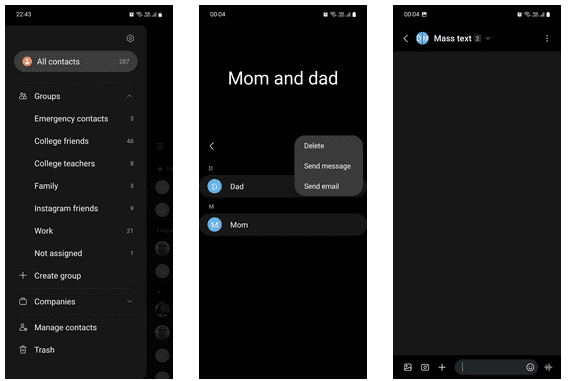
توجه داشته باشید که ارسال پیامک گروهی از پروتکل SMS استفاده می کند، بنابراین سازندگان گروه تنها کسانی هستند که پاسخ گیرندگان را دریافت می کنند. اگر میخواهید پاسخهای یک مکالمه گروهی به همه گیرندگان ارائه شود، باید MMS را فعال کنید.
همچنین، توجه داشته باشید که صرف نظر از اینکه از پیامهای Google یا Samsung Messages استفاده میکنید، میتوانید تنها تا 20 گیرنده را در یک زمان گروه بندی کنید. اگر گروه شما اعضای بیشتری دارد، ممکن است این برنامههای چت گروهی برای Android را مناسبتر بیابید .
و اگر قصد دارید به صدها گیرنده یا بیشتر پیام بفرستید، لیست ما را از بهترین برنامه های Android برای ارسال پیامک به صورت انبوه بررسی کنید .
آیا ارسال پیامک گروهی مهم است؟
کاملا! وقتی صحبت از ارسال پیامک گروهی به میان میآید، بسیاری از برنامهها میتوانند کار را انجام دهند، اما ممکن است برای کار کردن به اتصال اینترنت نیاز داشته باشند. این برخلاف Google Messages و سایر برنامههای پیامک است که برای ارسال متنهای گروهی به اتصال داده نیاز ندارند.